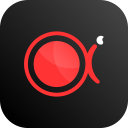说起视频格式,大家最熟悉的应该是就是MP4格式了吧,现在网上的视频软件有很多,不同的视频播放软件对视频格式的要求也不一样,有的软件还会有自己独特的视频格式,以防止视频资源的泄露。那如果是我们自己录制的视频,可不可以修改视频的输出格式呢,如果可以的话,拿傲软录屏这款软件来说,又该怎么设置视频的输出格式呢?
傲软录屏怎么设置视频的输出格式
想要在傲软录屏上设置更改视频输出格式的小伙伴,在电脑上打开傲软录屏客户端之后,点击页面右上角的“设置”字样,在弹出的设置窗口中,选择输出设置一栏。页面刷新后,在视频内容设置中,就有输出格式的更改选项。除了常用的MP4格式之外,用户还能选择GIF、MOV、AVI等多种格式。
傲软录屏视频设置
在傲软录屏的视频设置中,除了输出格式的设置外,还有很多其他的针对视频的设置内容,下面一起去简单了解一下吧。
1.清晰度设置:傲软录屏默认的清晰度设置是高清,对视频清晰度有要求的,还可以设置成标清或者是原画。
2.帧速率:在视频帧速率设置中,除了可以选择帧速率数值之外,还可以设置帧率的模式,是恒定帧率还是可变帧率。
3.比特率:与帧速率类似,也是对比特数值进行调节,不建议选择太高的数值。
傲软录屏视频输出格式设置注意事项
1.在更改好视频输出格式之后,需要点击页面右下角的“确定”键,才能应用上。
2.如果觉得更改的视频输出设置有问题,可以点击“恢复默认键”,将设置内容恢复为系统推荐的内容。
小编推荐:
 天极下载
天极下载